كروم لا يتم التحديث؟ إليك كيفية تحديث Chrome يدويًا
سأوضح لك في هذه المقالة كيفية تحديث Google Chrome يدويًا إلى الإصدار الأحدث. علاوة على ذلك، سأقدم أيضًا حلولاً لمشكلات التحديث الشائعة التي قد تمنعك من تحديث Chrome.
ملاحظة: لا يدعم Chrome نظام التشغيل Windows Vista/XP وMac OS 10.8 والإصدارات الأقدم. يعد تحديث Chrome على أنظمة التشغيل هذه عديم الفائدة.
قم بتحديث Google Chrome يدويًا
أولاً، دعونا نرى كيف تعمل عملية التحديث اليدوي الأساسية في Chrome قبل أن نبدأ في إصلاح أي مشكلات تتعلق بالتحديث. عادةً ما يعرض Chrome نقطة خضراء أو برتقالية أو حمراء في قائمة Chrome الرئيسية عند توفر تحديث. يمكنك النقر على خيار "تحديث Google Chrome" من القائمة لتحديثه. ومع ذلك، إذا لم يكن هذا الخيار متاحًا وكنت لا تزال تستخدم إصدارًا أقدم، فإليك كيفية تحديث Google Chrome يدويًا:
1. انقر على قائمة Chrome الرئيسية (ثلاث نقاط رأسية) في الزاوية العلوية اليمنى.
2. انتقل هنا إلى خيار "المساعدة" وحدد "حول Google Chrome" منه.
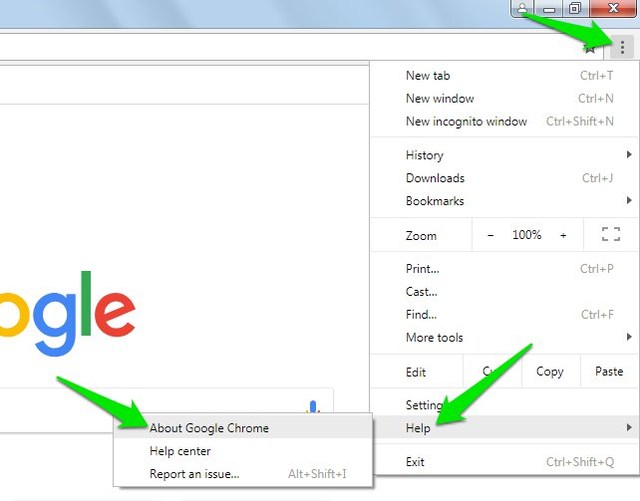
3. في صفحة "حول" ، سيبحث Chrome عن آخر التحديثات وسيقوم بتنزيلها تلقائيًا إذا كانت متوفرة. يمكنك بعد ذلك النقر على زر "إعادة التشغيل" لتثبيت التحديث.

إذا لم تكن هناك مشكلة فنية، فستعمل العملية المذكورة أعلاه على تحديث Chrome. ومع ذلك، إذا واجهت خطأ مثل "تم تعطيل التحديثات من قبل المسؤول" أو "خادم التحديث غير متوفر" ، فاتبع الحلول المذكورة أدناه.
تأكد من عدم تعطيل مُحدِّث Chrome
إذا استخدمت أي طريقة لتعطيل تحديثات Chrome، فقد يتسبب ذلك في حدوث خطأ أثناء تحديث Chrome يدويًا. لقد قمت سابقًا بتغطية الطريقتين الأكثر شيوعًا لتعطيل تحديثات Chrome . يمكنك اتباع الإرشادات الواردة في هذه المقالة للتأكد من عدم تعطيل تحديثات Chrome على جهاز الكمبيوتر الخاص بك.
تعطيل برامج مكافحة الفيروسات وجدار الحماية للكمبيوتر
هناك أيضًا احتمال أن يقوم برنامج مكافحة الفيروسات أو جدار الحماية لديك بمنع Chrome من الاتصال بخوادم التحديث. قم بتعطيل برنامج مكافحة الفيروسات وجدار حماية الكمبيوتر لديك مؤقتًا، ثم قم بتحديث Chrome يدويًا. يمكنك التحقق من صفحة الأسئلة الشائعة الخاصة ببرنامج مكافحة الفيروسات لديك لمعرفة كيفية تعطيله. لتعطيل جدار الحماية، راجع هذه المقالة حول كيفية تعطيل جدار الحماية في نظامي التشغيل Windows وMac .
أعد تشغيل جهاز الكمبيوتر
إذا لم تقم بإعادة تشغيل جهاز الكمبيوتر الخاص بك لفترة من الوقت، فقد يتسبب ذلك في حدوث مشكلات في التحديث أيضًا. ما عليك سوى إغلاق Chrome وإعادة تشغيل جهاز الكمبيوتر الخاص بك. بعد ذلك، قم بتشغيل Chrome واتبع عملية التحديث اليدوية التي ذكرتها في البداية.
استخدم أداة Chrome CleanUp لإزالة البرامج الضارة
قد تمنع البرامج الضارة أيضًا تحديث Chrome. لحسن الحظ، يأتي Chrome مزودًا بأداة تنظيف مدمجة لإزالة البرامج الضارة المعروفة من جهاز الكمبيوتر الخاص بك. وإليك كيفية استخدامه:
1. انقر على قائمة Chrome الرئيسية وحدد "الإعدادات" منها.
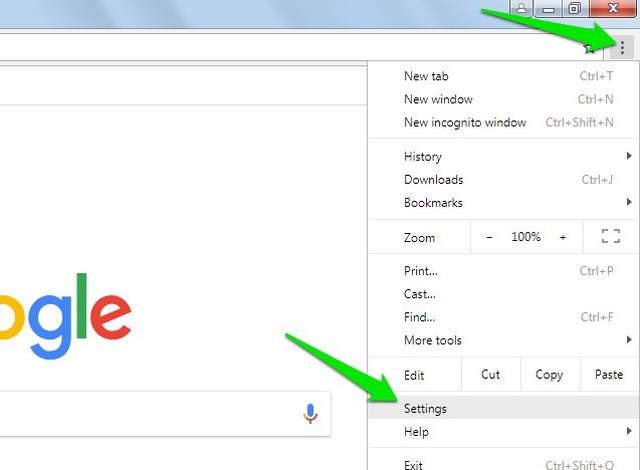
2. بعد ذلك، انقر فوق "خيارات متقدمة" ثم في النهاية، انقر فوق "تنظيف الكمبيوتر" .

3. انقر الآن على "بحث" وسيبدأ Chrome في البحث عن البرامج الضارة على جهاز الكمبيوتر الخاص بك.

سيبحث Chrome تلقائيًا عن أي برامج ضارة على جهاز الكمبيوتر الخاص بك ويساعدك على إزالتها. يجب عليك أيضًا فحص جهاز الكمبيوتر الخاص بك باستخدام برنامج جيد لمكافحة الفيروسات مثل Avast للتأكد من عدم وجود فيروس يمنع تحديثات Chrome.
أعد تثبيت كروم
إذا كان إصدار Chrome لديك قديمًا جدًا أو لم تساعدك أي من الإصلاحات المذكورة أعلاه في تحديث Chrome، فإن إعادة تثبيته هي طريقة مؤكدة للحصول على أحدث إصدار من Chrome. ومع ذلك، قبل إعادة التثبيت، تأكد من مزامنة جميع بياناتك وإعداداتك بشكل صحيح حتى تتمكن من استعادتها مرة أخرى.
الآن فقط قم بإلغاء تثبيت Chrome على جهاز الكمبيوتر الخاص بك وتثبيته باستخدام صفحة التنزيل الرسمية . تقدم صفحة Chrome الرسمية دائمًا أحدث إصدار عام من Chrome. في حالة مواجهة أية مشكلات أثناء إعادة تثبيت Chrome، حاول استخدام المثبت المستقل لـ Chrome دون اتصال بالإنترنت . إذا لم يساعد ذلك، فاحذف بقايا Chrome السابقة بالكامل .
كلمات الختام
عادةً لا يمثل تحديث Chrome يدويًا مشكلة إذا واصلت تحديث Chrome من وقت لآخر. على الرغم من أن الحلول المذكورة أعلاه من المفترض أن تساعد في تحديث Chrome، إلا أنه إذا لم ينجح أي شيء، فإن إعادة تثبيت Chrome يعد خيارًا جيدًا. أخبرنا في التعليقات إذا تمكنت من تحديث Chrome أم لا.

تعليقات
إرسال تعليق